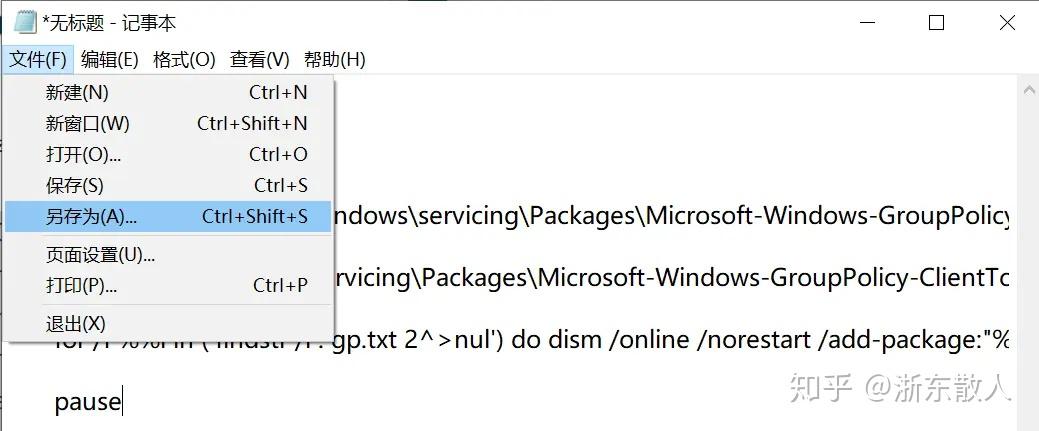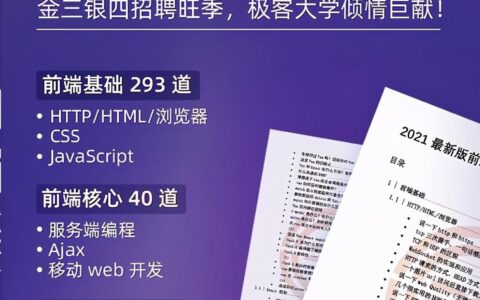Win10家庭版找不到组策略gpedit.msc的解决方法 因为电脑出问题,一开机就会自动开启ie浏览器,所以就想找有没有方法解决,然后就了解到了gpedit.msc的作用以及相关的一些方法,也是为之后也许有人遇到相同的问题有个提供方法的途径。 首先我们直接运行gpedit.msc 是找不到的,因为这个功能本身win10家庭版本不提供本地组策略编辑器的。但是这个不提供不是说没有此功能,而是对此功能进行了限制,那么接下来我就来介绍一下如何开启。 1.同时按键盘上的WIN+R键,打开运行对话框,输入notepad打开记事本。 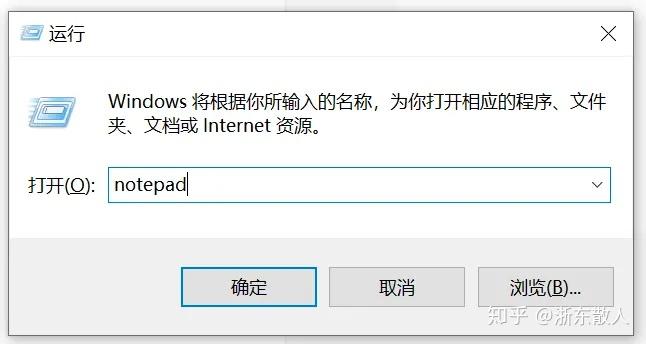

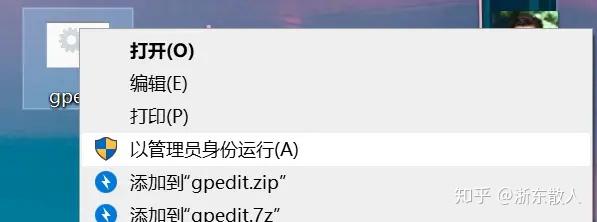
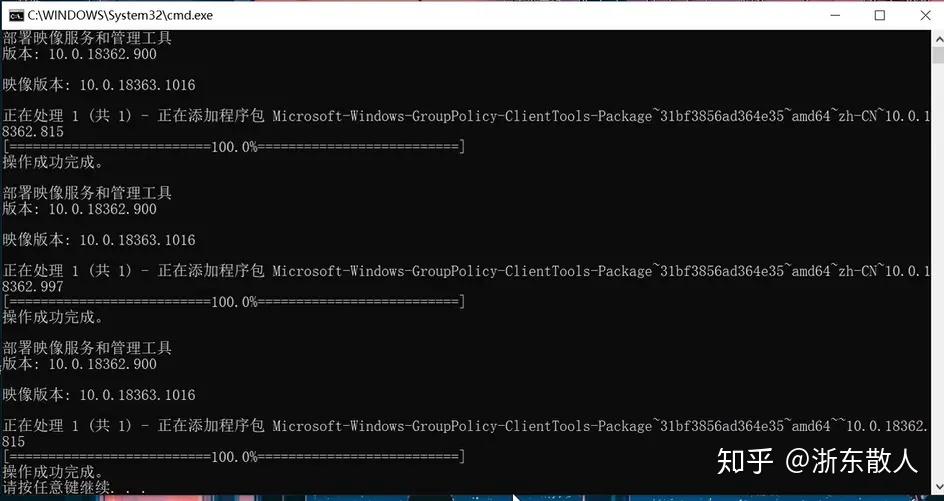
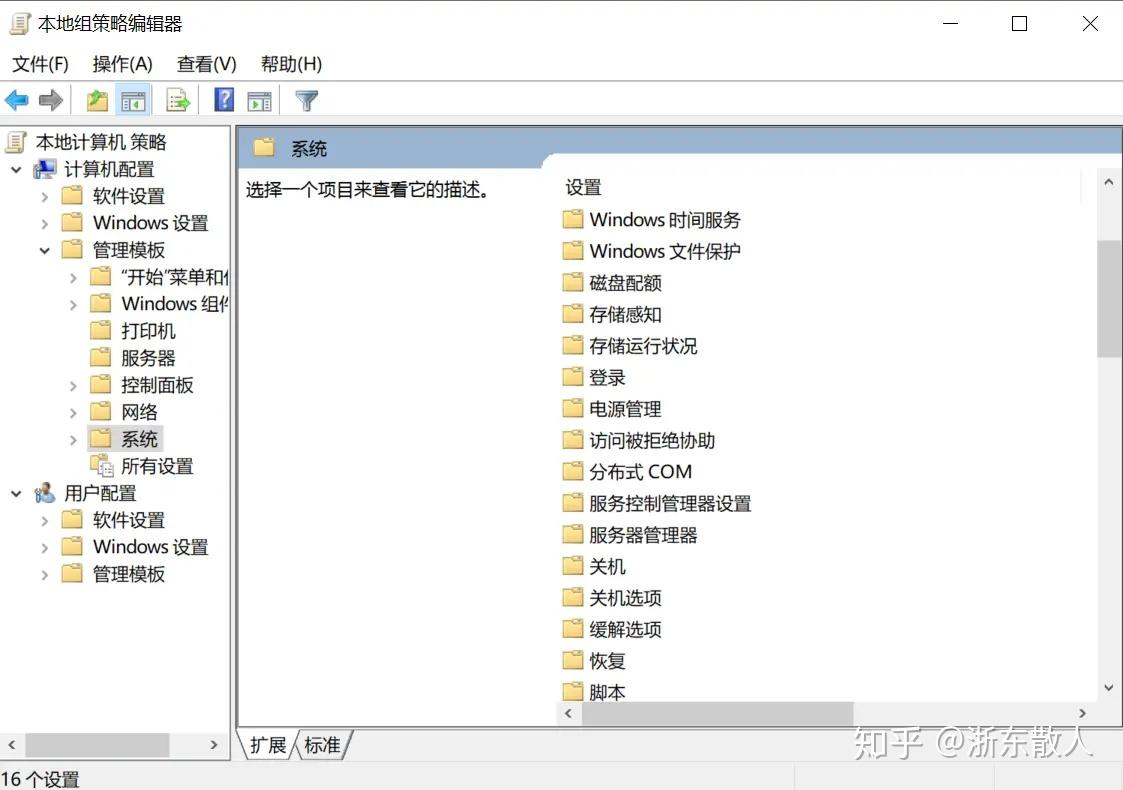
2024最新激活全家桶教程,稳定运行到2099年,请移步至置顶文章:https://sigusoft.com/99576.html
版权声明:本文内容由互联网用户自发贡献,该文观点仅代表作者本人。本站仅提供信息存储空间服务,不拥有所有权,不承担相关法律责任。如发现本站有涉嫌侵权/违法违规的内容, 请联系我们举报,一经查实,本站将立刻删除。 文章由激活谷谷主-小谷整理,转载请注明出处:https://sigusoft.com/26861.html